1. onenote简介
...
2. onenote下载
环境配置
- windows 10 家庭版
1、进入官网下载安装包
官网: onenote2016
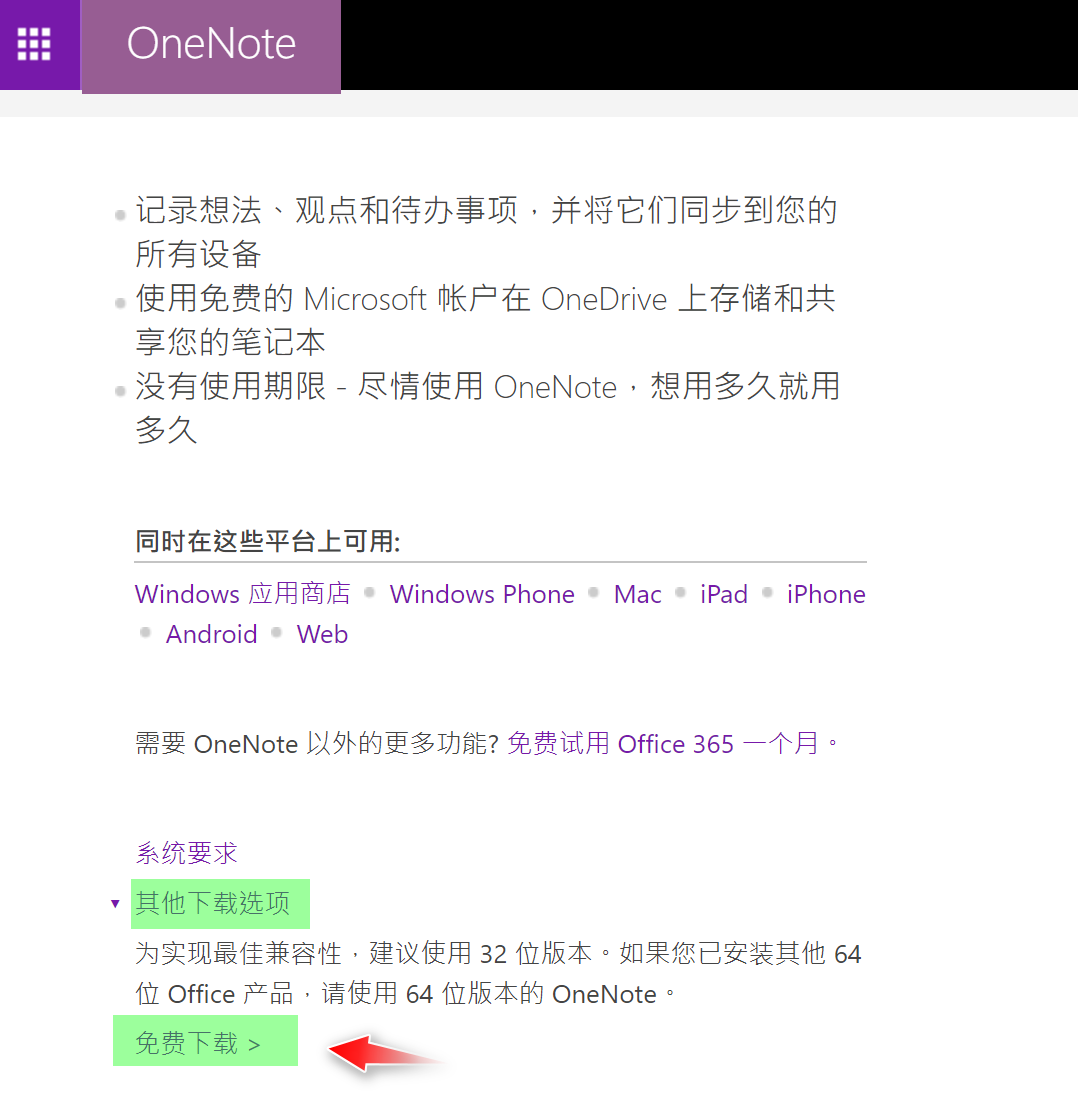
点击下载可执行文件,双击,安装即可
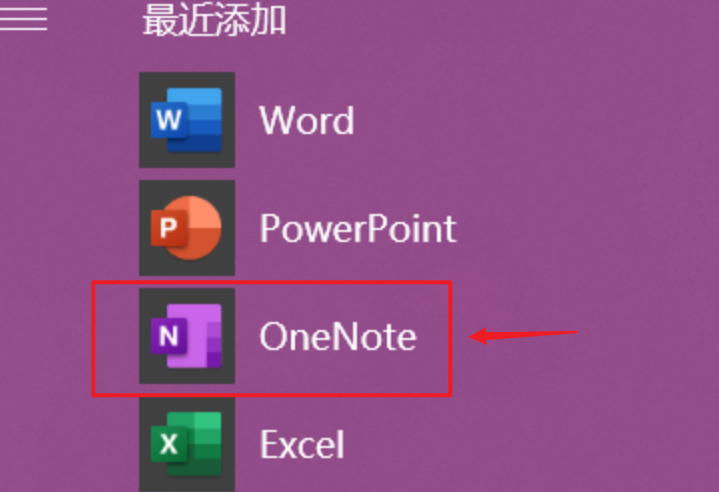
3. onenote入门使用
下载了onenote后还需要登录微软账号,因为onenote上的数据默认储存在微软自带网盘onedrive上,所以需要登录
登录成功后,就可以使用了
对onenote有一个基本的认识
常见问题(FQA)
3.1. onenote是什么?
onenote字面意思就是「one note」一本笔记本,对应现实中的笔记本,正因如此onenote设计,布局都和现实中的活页笔记本类似。

概念: 笔记本,分区,分区组,单页,子页
笔记本是什么?
像这样一个一个的就是「笔记本」
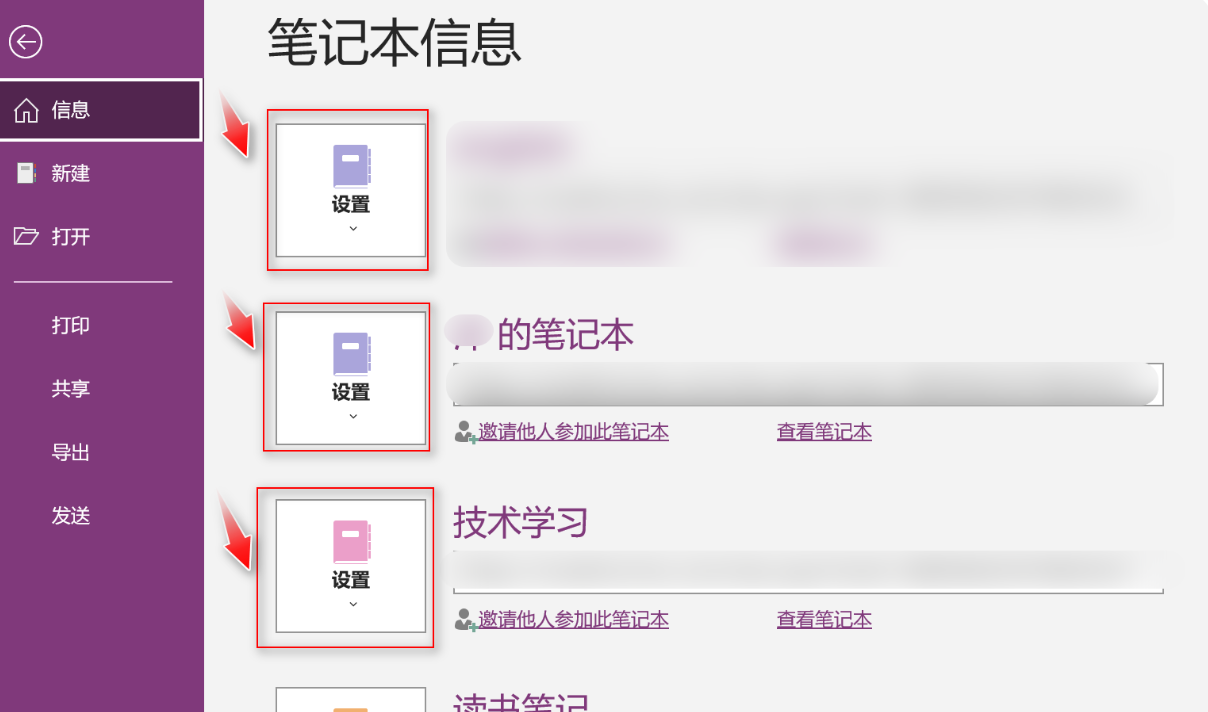
在文件系统中是这样的
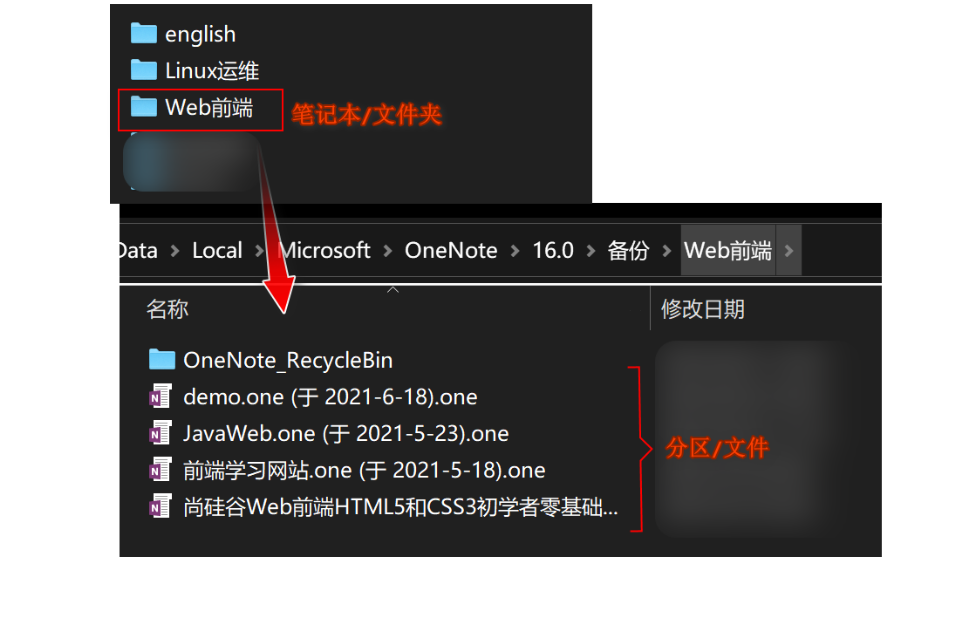
分区是什么?
现实中的笔记是很多页连起来的,而onenote下的笔记本下还有分区,分区就类似于人为的将原本很多页分为不同的区域,按照更详细的分类需求。当然这些分区的内容要被包含在这个「笔记本」的主题内,不能是本来讲数学的笔记本,里面涉及了大段的英语内容,这样就乱套了。
分区组是什么?
就是将单独的分区划分到一个组,相当于分区的「合并」
单页是什么?
单页也就是一个页面,在onenote中笔记本,分区,页面理论上是无限创建的可以是,而这个单页的页面就是正式写内容的地方,单个页面的大小也是无限大的(这个特点也造成了onenote后期检索困难)
然后单个页面下面可以创建两个层级子页面
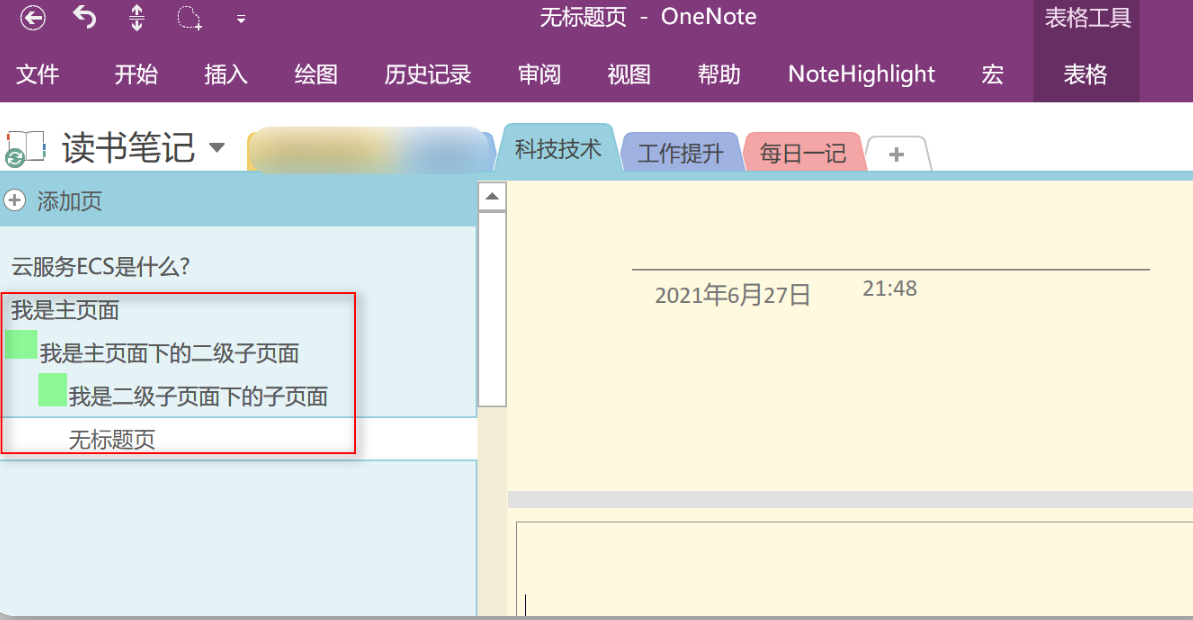
基本上这些页面安排够用了,有的笔记软件是可以无限创建子分区的,因为onenote内容足够大,也没必要使用这么多分区,分组。
3.2. onenote有什么用?
onenote总体来说是一个云端笔记本工具,因为自带同步,和云储存,onenote也可以有其他的用处和用法,云储存功能,可以使其作为临时小网盘,传输文件用。注意onenote普通用户即非office365的微软用户,onedrive只提供5GB的免费云储存空间大小,不过这些对于做笔记来说足够,储存一些图片,小文件也绰绰有余。
不过对于onenote的定位,个人是当做临时储存空间,不是主力笔记储存,是用来做笔记,整理笔记的(因为页面空间足够大),而不是储存笔记的(不方便检索)。真正写好的笔记在onenote上整理好后,选择用markdown文档格式重新格式化,结构化,发布到第三方博客平台或者个人博客。
对于onenote下载,安装和基本概念掌握基本到此!
相关文章